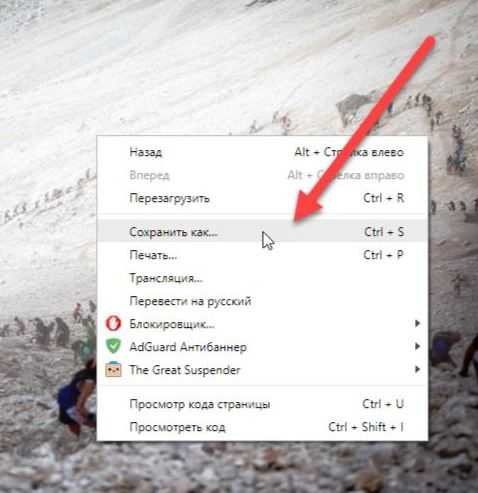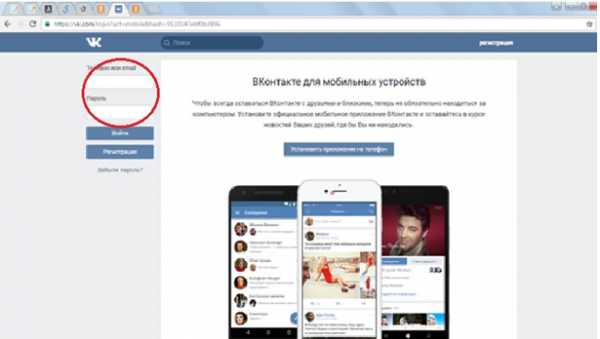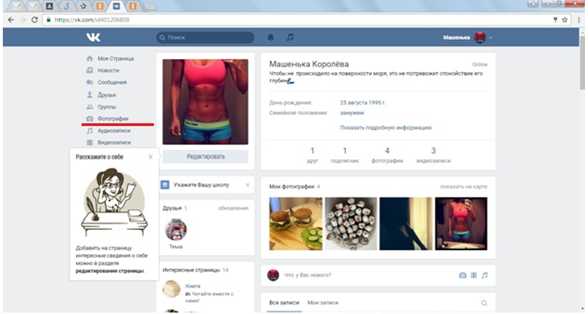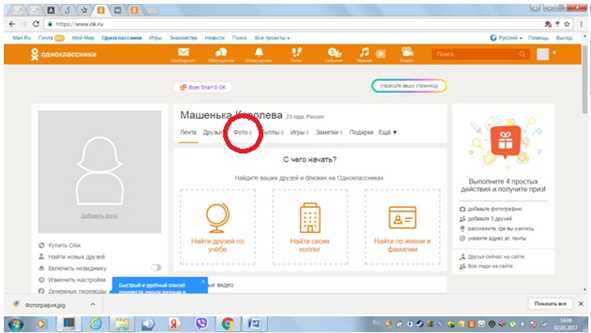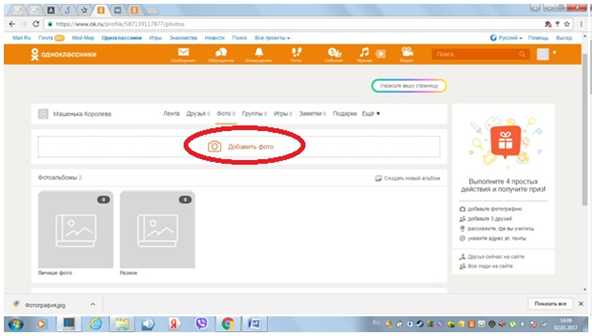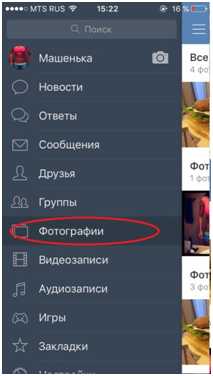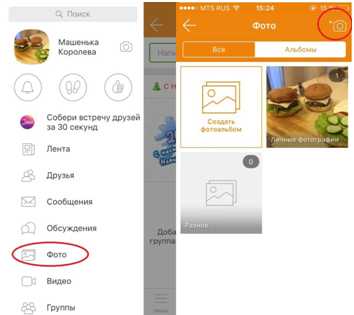Как отправить фото из контакта в одноклассники – Как перенести фото из контакта в Одноклассники?
Как перенести фото из контакта в Одноклассники?
Если вы ведете активные странички в нескольких социальных сетях, перед вами уже вставал вопрос объединения их содержимого. Как можно поделиться фотографиями со всеми подписчиками сразу, не загружая каждый кадр, или перевести фотоархив в другую сеть? Разберемся, как перенести фото из контакта в Одноклассники.
Вручную
Если снимков немного, быстрее их получится скопировать через компьютер. Зайдите в аккаунт ВКонтакте, в боковом меню перейдите в раздел «Фотографии». Откройте нужный кадр левой кнопкой мыши, щелкните на нем правой кнопкой, укажите пункт «Сохранить изображение как»:
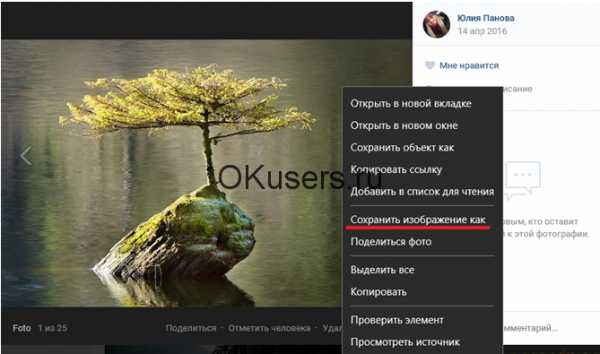
Укажите папку на компьютере, куда будет сохранена картинка. Повторите действия со следующими нужными фотоснимками.
Перейдите в Одноклассники, зайдите в учетную запись. Откройте раздел «Фото», нажмите «Добавить». Выберите папку, в которую вы записали изображения из ВКонтакте. Выделите нужные кадры, чтобы загрузить несколько снимков одновременно – зажмите на клавиатуре Shift или Ctrl. Кликните «Открыть», фотографии перенесутся в альбом ОК.

В автоматизированном режиме
Если вам необходимо перенести много фотоснимков или делать это регулярно, воспользуйтесь сервисами, представленными на интернет-сайтах. Они предлагают скопировать изображения между сетями – вам надо только указать исходный и конечный аккаунты и отметить нужные фото. Процесс переноса произойдет без вашего участия.
Будьте внимательны при выборе подобного сервиса, используйте только проверенные – вы сообщаете ему свой логин и разрешаете доступ, чем легко могут воспользоваться мошенники для похищения всех данных профиля. К достаточно надежным относится Яндекс.Диск. Для доступа вам понадобится создать почтовый ящик на платформе yandex.ru. Перейти в систему можно с главной страницы поисковика:
Войдите с помощью логина и пароля электронной почты. Слева в меню выберите пункт «Фото из соцсетей»:

Нажмите на кнопку «ВКонтакте», чтобы загрузить фотоснимки из этой социальной сети. Приложение запросит доступ к содержимому аккаунта, подтвердите:

Подтвердите тип изображений для переноса – только личные или с кадров друзей:
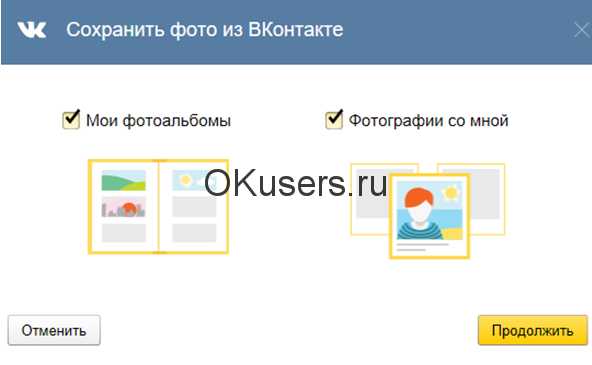
В результате появится папка «ВКонтакте» со всеми скопированными кадрами. В дальнейшем выбирайте «Сохранить новые фото», чтобы добавить обновление архива:
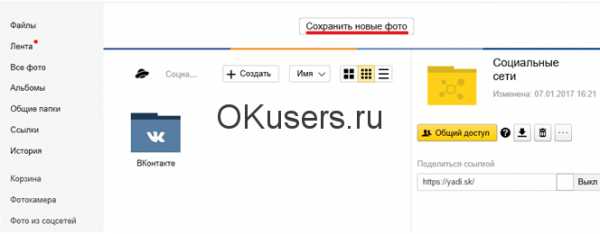
Зайдите в папку и отметьте галочками в нижнем углу снимки, которые вы необходимо перенести в Одноклассники. Нажмите «Загрузить в соцсети»:
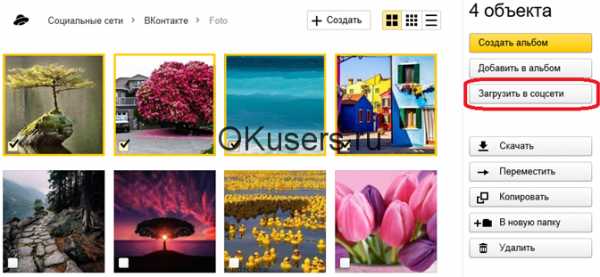
Отметьте галкой социальную сеть, в которую надо вставить картинки. Разрешите доступ к профилю:
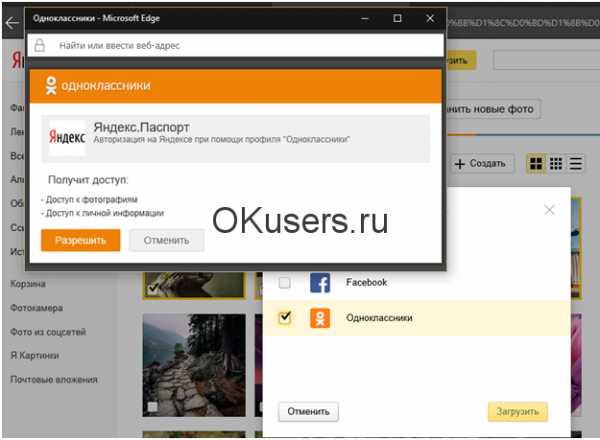
Указанные изображения будут скопированы в новый альбом на ОК. Вы сразу можете поставить их в Ленту или отправить в сообщении.
Этим способом можно перенести фотографии и в обратном направлении – из Одноклассников во ВКонтакте. Повторите действия, изменив порядок выбора сервисов. Теперь вы можете легко управлять содержанием фотоархивов, экономя время на выкладке фотоснимков в разные учетные записи.
okusers.ru
Как перенести фото из контакта в Одноклассники
Вы сидите в ВК и регулярно освещаете там свою жизнь, а кому-то из старших родственников неудобно смотреть там ваши репортажи? У вас в ВК небольшой магазин, и вы хотите расширить его аудиторию, открыв профиль в Одноклассниках? Так или иначе, перед вами стоит задача: как перенести фото из Контакта в Одноклассники. Решить ее не составляет большого труда.
Перенос нескольких фотографий
В процессе копирования фотографий участвуют: профиль во ВКонтакте, профиль в ОК и жесткий диск вашего компьютера.
- Заходим в ВК.
- Открываем интересующую нас фотографию.
- Кликаем правой кнопкой по картинке и жмем «Сохранить как».
- Выполняем пункты 2 и 3, пока все нужные фото не окажутся на компьютере.
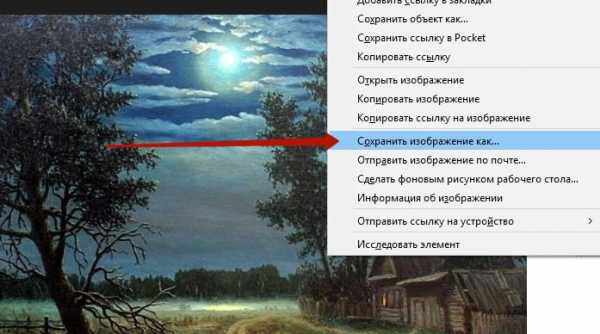
- Открываем профиль в ОК.
- Заходим в «Фото».
- Выбираем имеющийся альбом или создаем новый.
- Жмем «Добавить фото».
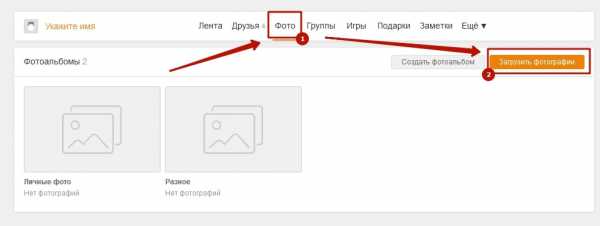
- После этого вы увидите все папки и файлы, которые есть у вас на компьютере. Выберите среди них ту, в которую только что сохраняли.
- Выделите все файлы (удобно использовать Ctrl+A) и нажмите «Открыть».
- Дождитесь, пока фотографии появятся в альбоме.
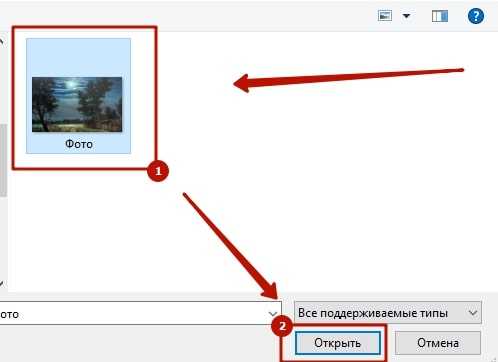
Перенос большого числа фотографий
Описанный выше способ хорошо работает, когда нужно перекинуть фотографий десять, или когда их хотя бы не больше ста, а у вас есть свободное время и жгучая любовь к монотонному труду.
Если фотографий много, перевести их можно автоматически. Удобно для этого пользоваться сервисом Яндекс.Диск.
- Регистрируемся в Яндексе или авторизуемся там при наличии аккаунта.
- В верхней части окна почтового ящика, рядом с «Контактами» и «Календарем», выбираем «Диск».
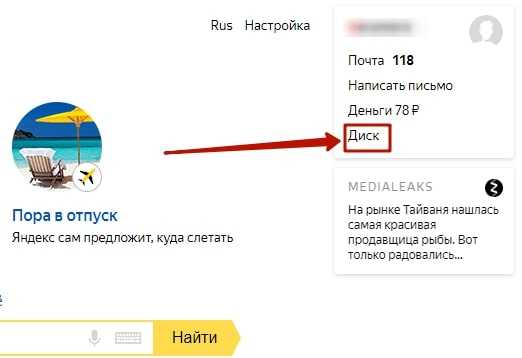
- В левой части экрана увидите раздел «Фото», а в нем подменю, в котором надо найти «Фото из соцсетей».
- Вы увидите призыв «Заберите свое!» и список соцсетей, из которых предлагается забрать. Мы забираем из ВК, туда и жмем.
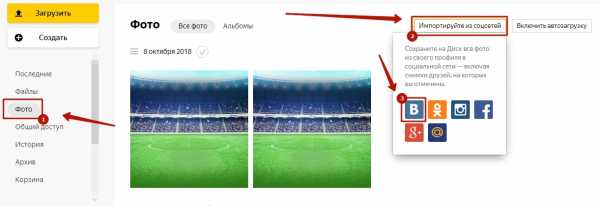
- Диску надо дать доступ к страничке, так что придется ввести логин и пароль. После этого копирование начнется автоматически. Остается ждать.
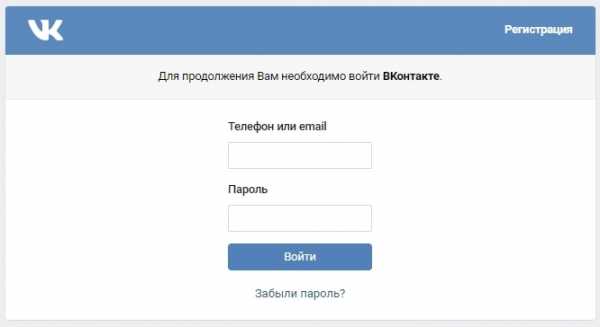
- Автоматический перенос может притащить на «Диск» фотографий больше, чем вы хотели перенести в ОК. Поэтому из всего множества картинок выбираете только те, которые хотите разместить в Одноклассниках и жмите «Загрузить в соц.сети» в правой части экрана.
- Из списка социальных сетей выбираем ОК.ру.
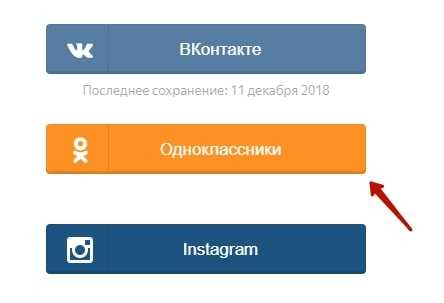
- Разрешаем Диску доступ введением логина и пароля.
- Жмем «Загрузить» и ждем, пока картинки скопируются на новое место.
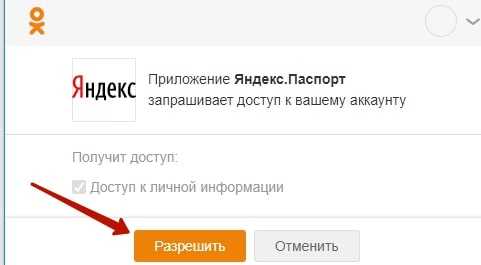
Важно! Сервис переноса фотографий бесплатный. Если с вас просят за процедуру денег, значит, вы попали не в Яндекс, а к мошенникам, будьте внимательны.
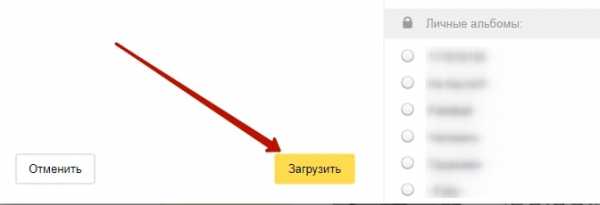
Прочие способы автоматического переноса
Яндекс.Диск – не единственный сервис обмена картинками между профилями в соц.сетях, с ВК в ОК и обратно. Можно назвать, например, itamitut.ru и filecloud.me. Принцип у любой такой системы один: загрузка из одной сети в облако, а из облака – в другую сеть.
Безопасность – ключевой момент, о котором нельзя забывать при любых попытках автоматизации. С подозрением относитесь к любому сервису, который требует скинуть ему авторизационные данные страницы и, тем более, деньги.
odnoklassnikin.ru
Как перенести фото из Контакта в Одноклассники
Все мы, являясь активными пользователями социальных сетей, любим выкладывать свои фотографии. В некоторых аккаунтах количество личных фото может достигать нескольких сотен, а то и тысяч. Иногда возникает необходимость перенести архив фотографий из одной соцсети в другую. Как перенести фото из Контакта в Одноклассники, затратив минимум усилий и времени? Ответ на вопрос вы найдете в статье.
Перенести малое количество фото вручную
Когда требуется перекинуть несколько фото проще всего сделать это с помощью копирования:
- Заходим на свою страничку в Контакте, находим нужные фото.
- Кликаем на каждом изображении правой кнопкой мышки и в появившемся меню нажимаем на «Сохранить картинку как…».
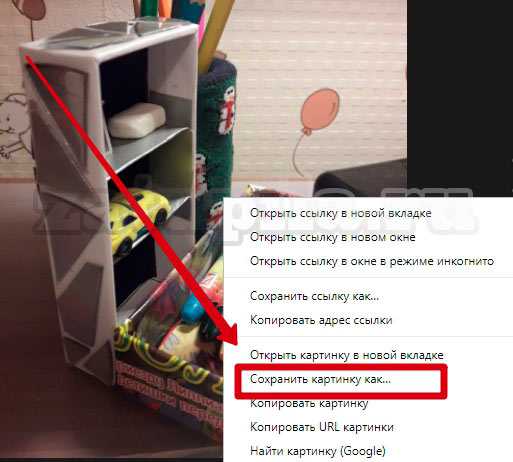
- Затем выбираем папку, куда будут помещены фото. Сохраняем их.
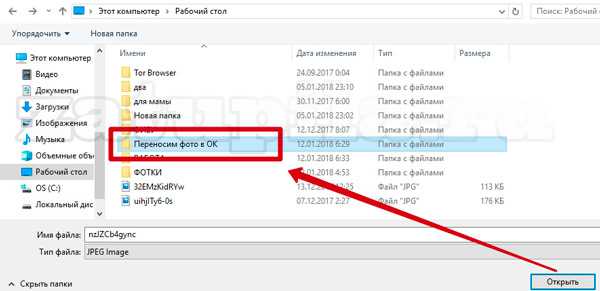
- Открываем страничку в Одноклассниках. Заходим во вкладку «Фото».
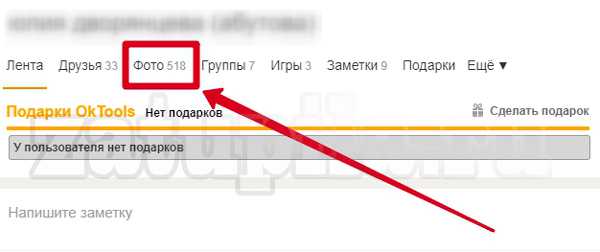
- Выбираем альбом из уже имеющихся или создаём новый. Ищем кнопку «Добавить фото», она находиться над всеми картинками.
- Нажав на неё, вы сможете увидеть все диски и папки, которые находятся на компьютере.
- Теперь достаточно найти папку с сохранёнными изображениями (1), выделить одно или несколько фото курсором (2) и нажать на «Открыть» (3).
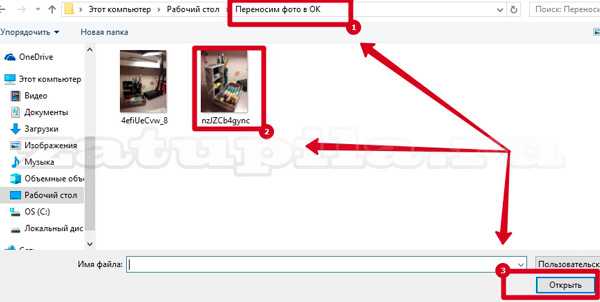
Через несколько секунд фотографии появятся в альбоме.
Внимание: при наличии фотографий на компьютере, копировать их из ВК не требуется.
Перенести большое количество фото вручную
Но что делать, если с ВК хочется перекинуть большое количество изображений, или даже целый альбом? Безопасней и проще всего операция выполняется с использованием яндекс диска.
- Для начала необходимо зарегистрировать почтовый ящик на Яндексе или войти в уже существующий.
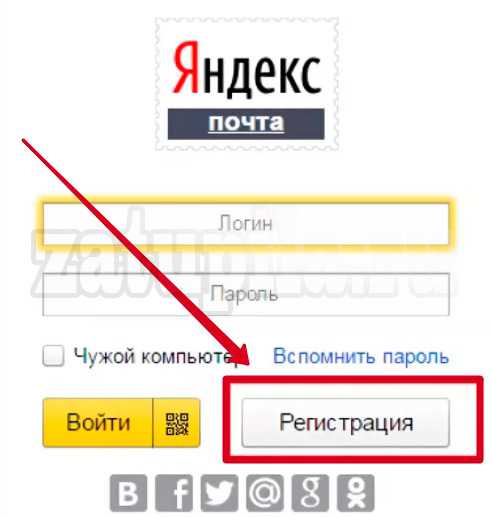
- Вверху страницы вы увидите четыре вкладки. Нас интересует «Диск». Кликаем на неё.
- Слева есть список, в нём выбираем «Фото». Вам откроется ещё несколько подпунктов. Из них нужно выбрать строку с названием «Фото из соцсетей».
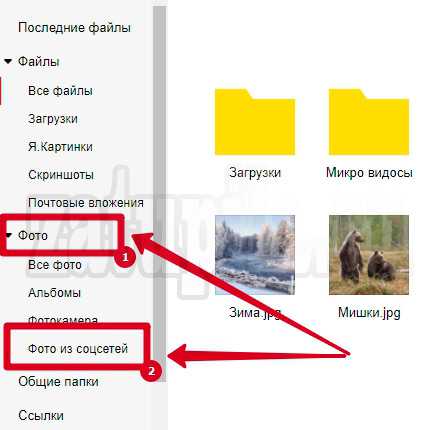
- Перед вами появится список всех доступных социальных сетей, выбираем из них ВК.
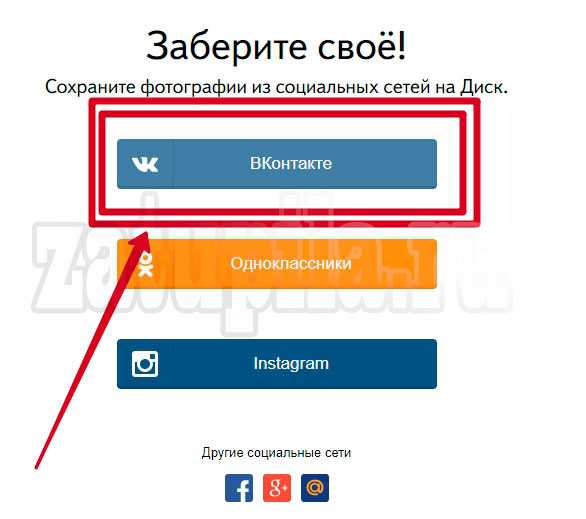
- В появившемся окошке необходимо ввести логин и пароль от своей странички. Система запросит разрешение на доступ к личной и общей информации, нужно его предоставить, нажав на «Разрешить».
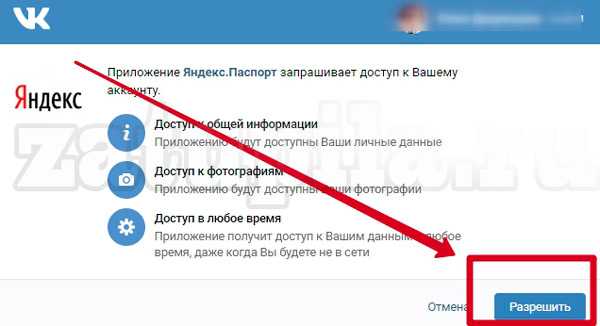
- После этого копирование всех фото на яндекс диск начнётся автоматически.
Теперь следует скинуть фото в Одноклассники
- Отмечаем на яндекс диске все фото, которые необходимо перенести (можно отметить одну или несколько папок) (1).
- Справа появится меню. Выбираем там клавишу «Загрузить в соцсети» (2)
- В появившемся списке находим Одноклассники.
- Затем следует уже знакомая нам процедура идентификации (вводим логин и пароль, разрешаем доступ к данным).
- Кликаем на кнопку «загрузить». Через некоторое время изображения появятся в Одноклассниках.
Внимание: сохранение фото на яндекс диск и дальнейшее их размещение в соцсетях абсолютно бесплатно, любая просьба перевести денежные средства за оказанные услуги является мошенничеством!
Перенос фото в автоматическом режиме
Существуют различные сервисы, осуществляющие перенос фотоальбомов из одной соцсети в другую, например itamitut.ru и filecloud.me. У каждого есть определенные плюсы и минусы, но принцип действия аналогичен яндекс диску, который на данный момент считается самым безопасным. Сложно и долго только при первом переносе, впоследствии сделать это будет намного проще.
Сохраняя фото в следующий раз, повторная авторизация не потребуется, достаточно лишь нажать на «Сохранить новые фото». Загрузка на Одноклассники так же проводится без повторного ввода данных. Процесс займёт максимум пару минут.
Пользуясь различными сервисами для синхронизации данных между соцсетями, не забывайте о безопасности, и не оставляйте свои пароли на непроверенных сайтах. Тогда вы будете защищены от неприятных сюрпризов в виде взлома аккаунта и несанкционированного списания денежных средств.
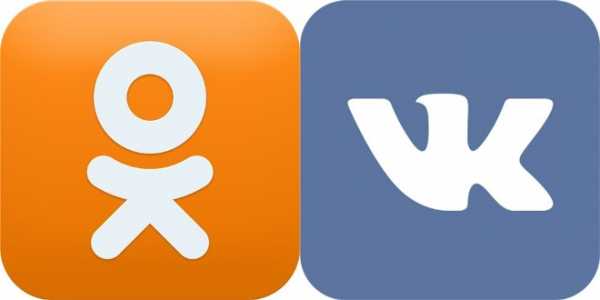
Следующая страница
zatupila.ru
Как из контакта перенести фото в Одноклассники
Одноклассники и Вконтакте – российские социальные сети, официально принадлежащие Mail.Ru Group и активно занимающие первые позиции рейтинга популярности в RU-сегменте. И, хотя разработчики у каждой социальной сети одинаковые, да и функционал максимально схожий (общение, обмен мультимедийными файлами, новостная лента, подарки), инструментов интеграции до сих пор не предусмотрено.
Никто не разрешает перемещать фотографии из одной соцсети в другую напрямую, не используя дополнительные сервисы и сложные алгоритмы действий. Совсем наоборот – владельцы «Одноклассников» и Вконтакте словно пытаются уменьшить количество точек соприкосновения и заставить пользователей разбираться в дополнительных инструкциях…
Переместить фото вручную
Как из Контакта перенести фото в «Одноклассники», не используя дополнительные сервисы и программное обеспечение? С помощью компьютерного браузера (неважно какого – Google Chrome, Mozilla Firefox, Internet Explorer, Microsoft Edge) и несложного алгоритма действий:
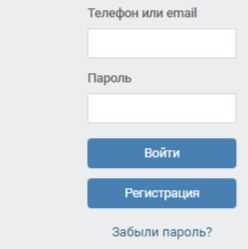
- В первую очередь придется перейти в ту социальную сеть, которая станет источником фотографий – или VK или OK. Вне зависимости от выбора придется закончить авторизацию, указав e-mail, номер мобильного телефона, логин или пароль, а затем – найти тот снимок, который захотелось перенести.
- А дальше – события разворачиваются весьма предсказуемо. На картинку нужно нажать правой кнопкой мыши и вызвать дополнительное меню взаимодействия, в котором и появится кнопка «Сохранить как…» (опция в каждом браузере называется по-разному, а потому придется поэкспериментировать, если на первый взгляд функциональных совпадений не оказалось).

- Сразу после выбора опции «Сохранить как…» на экране или появится окошко для выбора каталога, в который нужно сохранить картинку или же файл будет по умолчанию загружен в папку «Загрузки», которая доступна в проводнике компьютера, работающего и на Windows и на Mac.
- Если подготовка контента завершена, то пора возвращаться на страницу в «Одноклассниках» – где тоже придется пройти авторизацию, а затем – или нажать на кнопку «Добавить фото» прямо под аватаркой, или же рядом – прямо над новостной лентой.

Вне зависимости от выбора разработчики предлагают сразу же переместиться к поиску файла, который сохранен на жестком диске.
А, значит, осталось найти, добавить и ждать, пока социальная сеть обработает запрос.
Внимание! Схожим образом перекинуть изображения можно и в других социальных сетях, которые поддерживают опцию сохранения прямо из браузера. Twitter, Facebook, новостные и развлекательные порталы, информационные сайты – главное нажать правой кнопкой на картинке, вызвать дополнительное меню, а после – нажать на пункт «Сохранить как…».
Кстати, при желании в соцсети можно загрузить сразу порцию заранее подготовленных файлов, стоит всего-то нажать на комбинацию клавиш CTRL + A при выборе исходников в окне браузера.
Программы для переноса фото
Если поштучный перенос фотографий выглядит и ощущается, как настоящая пытка, то почему бы не сократить количество действий и не организовать настоящую библиотеку снимков, используя сторонний инструмент – Яндекс.Диск? Подготовка процедуры займет считанные минуты, а дальше – останется наслаждаться возросшей социальной популярностью – лайки и комментарии посыплются, как из рога изобилия: * Первый шаг – регистрация аккаунта в Яндексе. Процедура займет 5-10 минут, потребуется указать логин, пароль, ФИО и остальную информацию для обеспечения безопасности аккаунта и дополнительной защиты от мошенников.
После того, как подготовительный этап закончится – можно переходить к пункту «Фото», который расположен в левой части интерфейса. А затем – к варианту «Импортируйте из соцсетей».

Дальше останется выбрать источник (снимки из Вконтакте) и согласиться со стартом процедуры. Не пройдет и десяти минут, как останется перенести фото из ВК в Одноклассники. Причем, снова в одно касание: придется выделить снимки галочкой, а затем – нажать кнопку «Поделиться» в верхней части меню и выбрать «Одноклассники.
Описанная выше процедура прекрасно действует и в обратном направлении – перенос фотографий, кстати, возможен еще и в «Мой Мир», и в Twitter, и даже в Google Plus. Настоящая магия от Яндекс!
ok-odnoklassniki.ru
Как перенести фото из контакта в Одноклассники
Активные пользователи интернета, как правило, регистрируются в нескольких социальных сетях одновременно. И там, и тут они загружают большое количество фотографий. Может возникнуть необходимость перекинуть изображения с одного сайта на другой. Как это сделать? Рассмотрим ситуацию, при которой требуется перенести фото из Контакта в Одноклассники.
Если фотографий мало
Если нужно перенести всего один, два или три снимка, то не следует искать сложных путей. Для этого есть очень простой способ: скачать фотки из Контакта на компьютер.

Затем нужно зайти на Одноклассники и загрузить эти же изображения на свою страницу из той папки, в которую они были перемещены.

Кстати, таким образом можно «украсть» фото с чужой странички. Однако не стоит так поступать без разрешения владельца профиля. Данный метод довольно прост и удобен, но он неэффективен, если требуется переместить сразу очень много фотографий. Пользователю придется потратить массу времени. Поэтому в таких ситуациях используют следующий, более сложный способ.
Перенос изображений с использованием Яндекс диска
Сложно только первый раз: последующие процедуры будут занимать не больше минуты времени. Сначала вам нужно завести почту на Яндексе, если ее еще нет. Итак, почтовый ящик зарегистрирован, нужно зайти в него. Находим раздел ДИСК, кликаем по нему мышкой.

Слева есть колонка – в ней выбираем пункт ФОТО ИЗ СОЦСЕТЕЙ. Идем туда.

Выбираем соцсеть, из которой намереваемся осуществить перемещение. В нашем случае это В Контакте, поэтому жмем нужную кнопку.
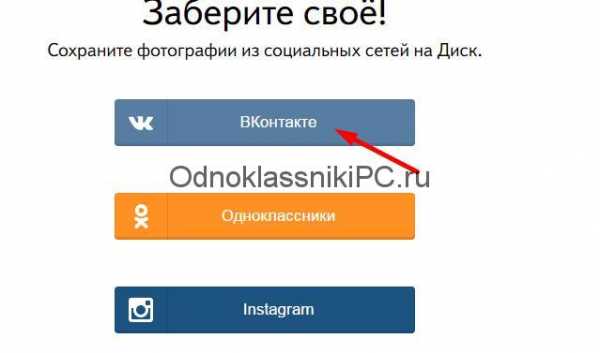
Система запросит у вас разрешение на дальнейшие действия.

Как только вы нажмете кнопку «Разрешить», начнется перенос фотографий. Примечание: для следующего перемещения пользователю потребуется кликнуть кнопку «Сохранить новые фото».
Далее нужно перейти в раздел «Социальные сети» – он находится в самом низу страницы.
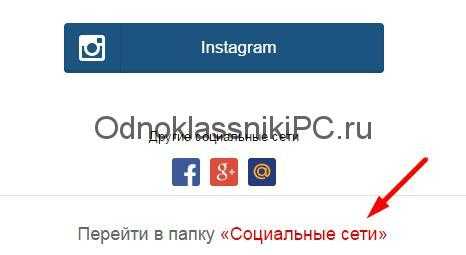
Открыть папку ВКонтакте и отметить значками целые папки или отдельные снимки, требующие переноса.
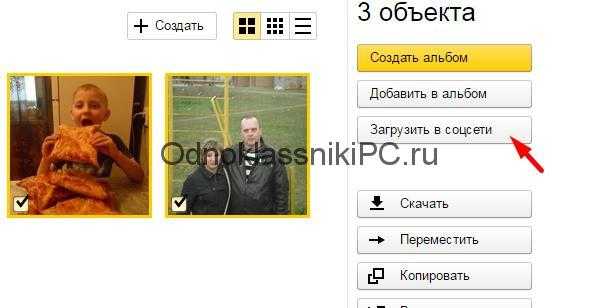
Нажать мышкой кнопку «Загрузить в соцсети». Здесь следует выбрать нужный сайт (в нашем случае Одноклассники) и кликнуть надпись «Загрузить».
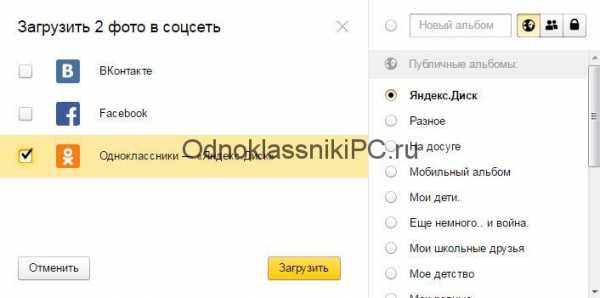
Через какое-то время внизу вы увидите сообщение о том, что снимки удачно перемещены. Обратный процесс, то есть из Одноклассников в Контакт, осуществляется точно так же. Как видите, способ несложный, бесплатный и абсолютно безопасный. Когда вы освоите его досконально, научите пользоваться системой и своих друзей.
Другие возможности по перемещению фотографий из одной соцсети в другую менее популярны и не всегда работают. Но те два метода, которые были описаны в нашей теме, вполне удовлетворят требования любого пользователя.
odnoklassnikipc.ru
Как перенести фото из Контакта в Одноклассники
Большинство используют интернет, для работы, общения, поиска информации и обмена фото или видео. Всемирная паутина плотно вошла в жизнь человека. Многие имеют несколько аккаунтов в различных социальных сетях. Проблемы, связанные с сообщением этих сетей крайне важны. Пользователям не хватает ни времени, ни терпения, чтобы разбираться в этих вопросах. Ситуации, когда необходимо перенести изображение, происходят часто. Человек не всегда сразу может сориентироваться. Проблема простая, но не каждый знает, как её решить.
Перенос фотографии с помощью компьютера
Есть один легкий способ, как перенести фото из контакта в одноклассники с помощью компьютера. Для этого всего лишь нужно скачать изображение в папку или на рабочий стол вашего ноутбука.
- На главной странице сайта заполните поля логин, пароль, чтобы зайти в свой аккаунт.

- Оказавшись на своей персональной странице, заходим во вкладку «Фотографии».

- Выбираем нужную фотокарточку.
- Правой кнопкой мыши щелкаем на ней.
- Во всплывшем окне выбираем строку: «Сохранить картинку как».

При нажатии на эту строку появится окно:
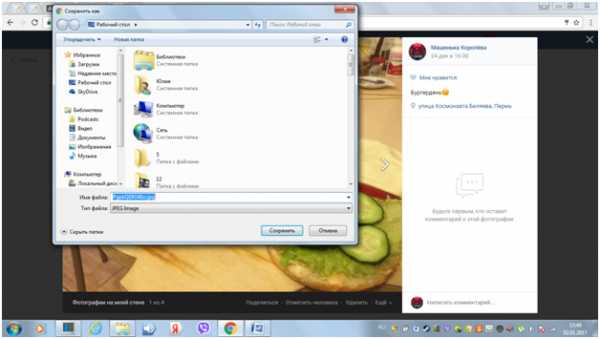
- нужно решить, куда можно сохранить изображение. Сделаем это на рабочий стол, щелкнув два раза левой кнопкой мыши по строке «Рабочий стол» слева;
- чтобы не потерять картинку, изменим название в нижней строке;
- в окне внизу справа нажимаем «Сохранить».
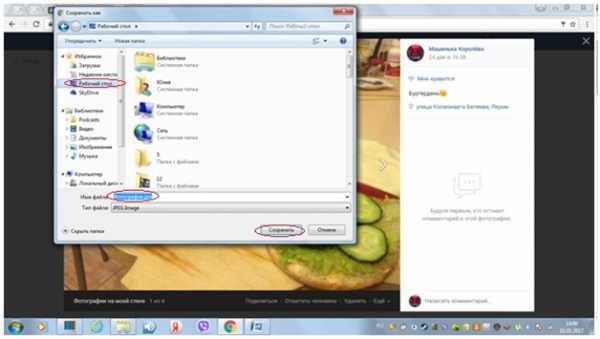
Теперь мы легко найдем фотографию на рабочем столе.
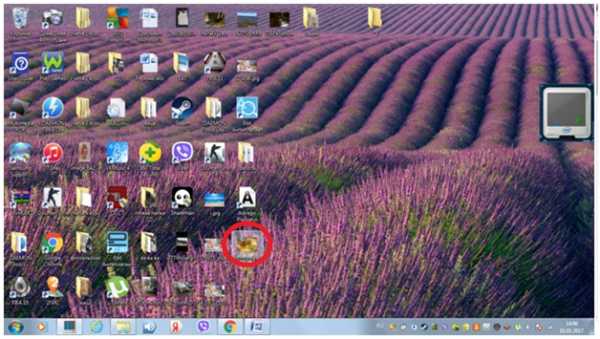
- Далее зайдем в одноклассники и загрузим изображение от туда, куда мы его сохранили. Так же как и с контактом, нужно на главной странице сайта ввести свои данные.

- Заходим во вкладку «Фото» и нажимаем кнопку «Добавить фотографии» по центру страницы.


- Во всплывшем окне, находим место, куда сохранили картинку и выбираем, щелкнув на нее левой кнопкой мыши.
- Нажимаем «Открыть» внизу окна. Наша фотокарточка загружена.
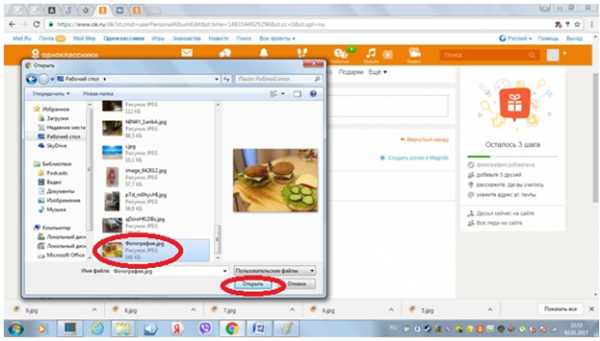
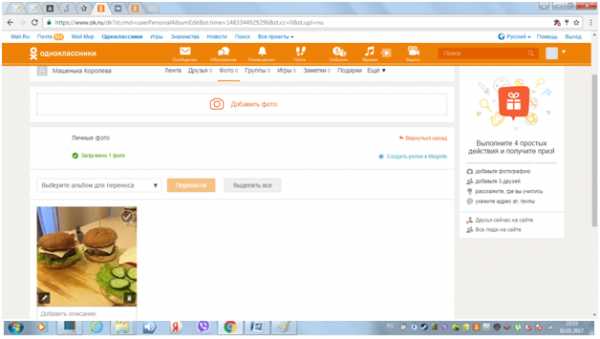
Таким методом с компьютера можно переносить изображения из различных социальных сетей, не только со своей страницы, но и со страниц других людей, а также групп и сообществ.
Перенос фото с помощью телефона
Важно уметь переносить фото не только с помощью компьютера, но и с телефона. Смартфоны давно активно используются. Люди всегда носят телефон с собой, чтобы иметь возможность запечатлеть запоминающийся момент и поделиться им в социальных сетях с друзьями. Сейчас в основном у всех многофункциональные смартфоны на Android или IOS. Принцип рассмотренного метода одинаков на обоих программных обеспечениях.
Рассмотрим перенос фото на примере айфона:
- Для начала убедимся, что на телефоне установлены необходимые приложения.

- Зайдём в контакт, заполнив все необходимые данные.
- Выберем вкладку «Фотографии».
- Определим картинку, которой хотим поделиться.

- В правом верхнем углу нужно нажать на иконку (три точки), во всплывшем окне выберем «Сохранить в фотопленку». Изображение сохраниться в основном альбоме на телефоне.
- Выйдем из приложения.

- Аналогично зайдём в приложение одноклассники, заполнив логин и пароль.
- Выбираем вкладку «Фото».
- В правом верхнем углу кликнем на значок камеры.

- Ставим галочку на нужной фотографии и жмём «Загрузить».

Готово, изображение загружено.
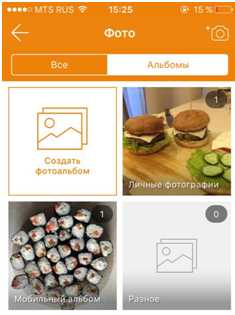
С помощью этих простых манипуляций можно с легкостью перемещать изображения из одной социальной сети в другую. Главное не воруйте чужие фотокарточки, если это необходимо просто спросите разрешения.
Это самые понятные и доступные способы переноса картинок по средствам компьютера или телефона. Наиболее популярные методы, которые всегда работают и удовлетворят потребности любого пользователя.
www.burn-soft.ru
Переносим много фоток из одной соцсети в другую за 5 кликов
Сегодня расскажу про бесплатный способ, который позволяет перенести фотографии из одной социальной сети в другую, не скачивая их к себе на компьютер. Например, можно перенести фото в вконтакте из ок.ру и не только.
Пока далеко не все знают, что при помощи Яндекс Диска можно за пару минут и кликов перенести несколько тысяч фотографий из одной социальной сети в другую совершенно бесплатно! На момент написания данных строк поддерживаются шесть социальных сетей, а именно Одноклассники, ВКонтакте, Инстаграм, Фейсбук Гугл+ и Майл.ру.
Для начала предлагаю ознакомиться с видео-уроком по переносу. Если что-то будет неясно – читайте текстовую версию чуть ниже.
Как переносить фотки из одной соцсети в другую
1. Завести себе почту на Яндекс (если у вас ее нет). Зайти в нее и перейти по ссылке «Диск».
2. Выбрать вкладку «Фото из соцсетей»
3. Выбрать соцсеть из которой хотим выкачать фотки. (Соцсеть-источник).
(если ранее Вы уже делали какой-либо перенос, то прежде чем сделать выбор соцсети-источника, нужно будет нажать на кнопку «Сохранить новые фото».
5. После того как фотки перенеслись – переходим по ссылке «Социальные сети» внизу.
6. Открываем папку с именем нужной соцсети. Галочками отмечаем нужные фотки. Нажимаем на кнопку «Загрузить в соцсети» справа.
7. Выбираем соцсеть, в которую хотим закачать фотки. Авторизуемся.
8. Выбираем альбом, в который хотим сохранить фото. Нажимаем «Загрузить».
9. Через некоторое время внизу появится сообщение о том, что снимки успешно залиты!
Как видите, все очень просто. Если остались вопросы – задавайте! И не забываем ставить лайки!
djdiplomat.ru